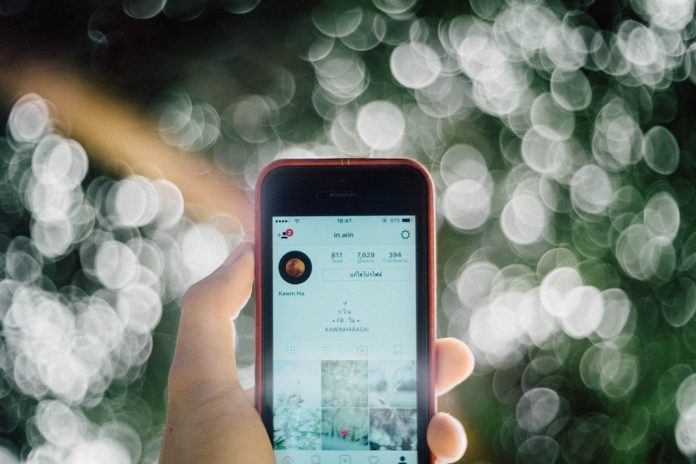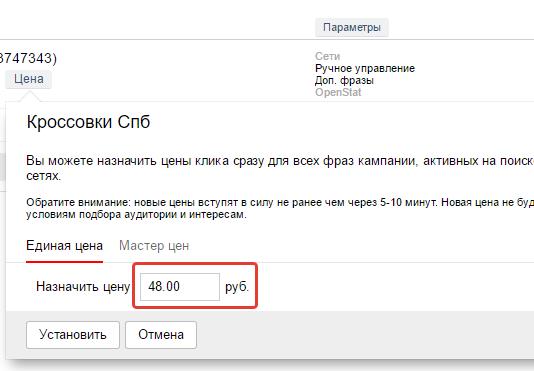Что делать, если инициализация DirectX 9 невозможна, GTA 5 не запускается? Инициализация директ икс 9 невозможна гта 5
Что делать, если инициализация DirectX 9 невозможна, GTA 5 не запускается?
GTA - это компьютерная игра, где геймер погружается в преступный мир. У нее очень много поклонников, неудивительно, что если появляется ошибка "Инициализация DirectX 9 невозможна" (GTA 5не запускается), люди расстраиваются. Ходят слухи, что некоторые геймеры разбили ноутбуки об стену, увидев такое сообщение. Разбивать ничего не нужно, ошибка исправляется.
 Проверяем систему
Проверяем систему
Если на экране "Инициализация DirectX 9 невозможна" в GTA 5, что делать? Не все, купив игру, удосужились прочитать системные требования. Всё дело в том, что для игры нужна Windows - 64-битная система. Чтобы узнать, какая система стоит, нужно нажать кнопку «Пуск» на вкладке «Компьютер» правой кнопкой мыши, в ниспадающем меню выбрать «Свойства» и нажать. После чего выйдет окошко, где будут отображены все основные сведения о компьютере. Если система не подходит, остается либо поменять её, либо продать свой диск. Также чаще всего подобные ошибки возникают, если на компьютере стоит сборка, а не подлинная Windows.
Direct X
Важно - на компьютере должна стоять 10 или 11 версия Direct X, звуковая карта должна быть совместима с ней. Как проверить какой версии программа? Для того чтобы это сделать, нужно нажать кнопку «Пуск». В самом низу найти «Стандартные» и команду «Выполнить». Нажать на неё, после чего нужно набрать dxdiag. Выйдет окно, где указаны сведения о версии DirectX, они находятся на вкладке «Система» в самом низу. На 7 (и более) версии Windows программа встраивается по умолчанию. Если версия меньше, следует обновить Direct X на официальном сайте Microsoft.
То есть, если выходит сообщение "Инициализация DirectX 9 невозможна" в GTA 5, то надо учесть, что игра не будет работать на данной версии. Нужно обновить Direct X до 10 либо 11.
Игра
Чаще всего видна подобная ошибка, если игра была скачана с торрента и является пиратской. Лучше всего купить лицензионную.
Видеокарта
Важно проверить драйвера. С этой целью нажать кнопку «Пуск» и перейти в «Панель управления», найти там «Диспетчер устройств», «Видеоадаптеры», нажать правой кнопкой мыши и посмотреть «Свойства». Попробовать обновить драйвера, после чего нужно перезагрузить ноутбук или ПК.
Если это не помогло, найти официальный сайт видеокарты и скачать оттуда последние драйвера. Так, например, для видеокарты NVIDIA сайт будет соответствующий - http://nvidia.ru/
Но что делать, если выходит ошибка "Инициализация DirectX 9 невозможна" в GTA 5 с AMD-видеокартой? Помогает установка CATALYST CONTROL CENTRE с официального сайта.

В некоторых случаях (вне зависимости от карты) помогает её деактивация. Это можно сделать в том же самом диспетчере устройств.
Внимание! Надо быть предельно внимательными и не удалить случайно видеокарту!
Однако данный метод можно назвать спорным, иногда вылетает "синий экран смерти". Если есть две видеокарты, нужно деактивировать одну, посмотреть, будет ли запускаться игра, после чего активировать её и дезактивировать вторую.
Можно понизить графические параметры. Для этого на экране нажать правой кнопкой, выбрать «Свойства» либо «Разрешение экрана».

STEAM
Иногда помогает удаление и повторная установка STEAM. Ещё вариант - отключить, войти в игру, а потом запустить.
Обновления
Все ещё есть ошибка на экране "Инициализация DirectX 9 невозможна" в GTA 5?
В "Панели управления" есть "Центр обновления Windows", следует зайти туда, нажать на «Важные обновления» и просмотреть их. Особенное внимание нужно уделить Framework и Visual С++. Нужно установить обновления, после чего запустить игру.
Восстановление
Если ничего не помогает, как вариант - откатить систему к предыдущей точке восстановления. Делается это так – нажать кнопку «Пуск», написать «Создание точки восстановления». Там же можно сделать восстановление системы. Лучше всего создавать такие точки не реже одного раза в месяц.
Заключение
Перепробовано всё, и всё равно выходит ошибка? Игра будет запускаться не на встроенной видеокарте, а на дискретной. Это недоработка создателей. Придётся установить самые последние драйвера, перезапустить ноутбук и снова запустить игру. Но делать это нужно постоянно, пока не выйдет патч 42.3.
загрузка...
worldfb.ru
Что делать, если инициализация DirectX 9 невозможна, GTA 5 не запускается?
GTA - это компьютерная игра, где геймер погружается в преступный мир. У нее очень много поклонников, неудивительно, что если появляется ошибка "Инициализация DirectX 9 невозможна" (GTA 5не запускается), люди расстраиваются. Ходят слухи, что некоторые геймеры разбили ноутбуки об стену, увидев такое сообщение. Разбивать ничего не нужно, ошибка исправляется.
 Проверяем систему
Проверяем систему
Если на экране "Инициализация DirectX 9 невозможна" в GTA 5, что делать? Не все, купив игру, удосужились прочитать системные требования. Всё дело в том, что для игры нужна Windows - 64-битная система. Чтобы узнать, какая система стоит, нужно нажать кнопку «Пуск» на вкладке «Компьютер» правой кнопкой мыши, в ниспадающем меню выбрать «Свойства» и нажать. После чего выйдет окошко, где будут отображены все основные сведения о компьютере. Если система не подходит, остается либо поменять её, либо продать свой диск. Также чаще всего подобные ошибки возникают, если на компьютере стоит сборка, а не подлинная Windows.
Direct X
Важно - на компьютере должна стоять 10 или 11 версия Direct X, звуковая карта должна быть совместима с ней. Как проверить какой версии программа? Для того чтобы это сделать, нужно нажать кнопку «Пуск». В самом низу найти «Стандартные» и команду «Выполнить». Нажать на неё, после чего нужно набрать dxdiag. Выйдет окно, где указаны сведения о версии DirectX, они находятся на вкладке «Система» в самом низу. На 7 (и более) версии Windows программа встраивается по умолчанию. Если версия меньше, следует обновить Direct X на официальном сайте Microsoft.
То есть, если выходит сообщение "Инициализация DirectX 9 невозможна" в GTA 5, то надо учесть, что игра не будет работать на данной версии. Нужно обновить Direct X до 10 либо 11.
Игра
Чаще всего видна подобная ошибка, если игра была скачана с торрента и является пиратской. Лучше всего купить лицензионную.
Видеокарта
Важно проверить драйвера. С этой целью нажать кнопку «Пуск» и перейти в «Панель управления», найти там «Диспетчер устройств», «Видеоадаптеры», нажать правой кнопкой мыши и посмотреть «Свойства». Попробовать обновить драйвера, после чего нужно перезагрузить ноутбук или ПК.
Если это не помогло, найти официальный сайт видеокарты и скачать оттуда последние драйвера. Так, например, для видеокарты NVIDIA сайт будет соответствующий - http://nvidia.ru/
Но что делать, если выходит ошибка "Инициализация DirectX 9 невозможна" в GTA 5 с AMD-видеокартой? Помогает установка CATALYST CONTROL CENTRE с официального сайта.

В некоторых случаях (вне зависимости от карты) помогает её деактивация. Это можно сделать в том же самом диспетчере устройств.
Внимание! Надо быть предельно внимательными и не удалить случайно видеокарту!
Однако данный метод можно назвать спорным, иногда вылетает "синий экран смерти". Если есть две видеокарты, нужно деактивировать одну, посмотреть, будет ли запускаться игра, после чего активировать её и дезактивировать вторую.
Можно понизить графические параметры. Для этого на экране нажать правой кнопкой, выбрать «Свойства» либо «Разрешение экрана».

STEAM
Иногда помогает удаление и повторная установка STEAM. Ещё вариант - отключить, войти в игру, а потом запустить.
Обновления
Все ещё есть ошибка на экране "Инициализация DirectX 9 невозможна" в GTA 5?
В "Панели управления" есть "Центр обновления Windows", следует зайти туда, нажать на «Важные обновления» и просмотреть их. Особенное внимание нужно уделить Framework и Visual С++. Нужно установить обновления, после чего запустить игру.
Восстановление
Если ничего не помогает, как вариант - откатить систему к предыдущей точке восстановления. Делается это так – нажать кнопку «Пуск», написать «Создание точки восстановления». Там же можно сделать восстановление системы. Лучше всего создавать такие точки не реже одного раза в месяц.
Заключение
Перепробовано всё, и всё равно выходит ошибка? Игра будет запускаться не на встроенной видеокарте, а на дискретной. Это недоработка создателей. Придётся установить самые последние драйвера, перезапустить ноутбук и снова запустить игру. Но делать это нужно постоянно, пока не выйдет патч 42.3.
загрузка...
twofb.ru
Что делать, если инициализация DirectX 9 невозможна, GTA 5 не запускается?
GTA - это компьютерная игра, где геймер погружается в преступный мир. У нее очень много поклонников, неудивительно, что если появляется ошибка "Инициализация DirectX 9 невозможна" (GTA 5не запускается), люди расстраиваются. Ходят слухи, что некоторые геймеры разбили ноутбуки об стену, увидев такое сообщение. Разбивать ничего не нужно, ошибка исправляется.
 Проверяем систему
Проверяем систему
Если на экране "Инициализация DirectX 9 невозможна" в GTA 5, что делать? Не все, купив игру, удосужились прочитать системные требования. Всё дело в том, что для игры нужна Windows - 64-битная система. Чтобы узнать, какая система стоит, нужно нажать кнопку «Пуск» на вкладке «Компьютер» правой кнопкой мыши, в ниспадающем меню выбрать «Свойства» и нажать. После чего выйдет окошко, где будут отображены все основные сведения о компьютере. Если система не подходит, остается либо поменять её, либо продать свой диск. Также чаще всего подобные ошибки возникают, если на компьютере стоит сборка, а не подлинная Windows.
Direct X
Важно - на компьютере должна стоять 10 или 11 версия Direct X, звуковая карта должна быть совместима с ней. Как проверить какой версии программа? Для того чтобы это сделать, нужно нажать кнопку «Пуск». В самом низу найти «Стандартные» и команду «Выполнить». Нажать на неё, после чего нужно набрать dxdiag. Выйдет окно, где указаны сведения о версии DirectX, они находятся на вкладке «Система» в самом низу. На 7 (и более) версии Windows программа встраивается по умолчанию. Если версия меньше, следует обновить Direct X на официальном сайте Microsoft.
То есть, если выходит сообщение "Инициализация DirectX 9 невозможна" в GTA 5, то надо учесть, что игра не будет работать на данной версии. Нужно обновить Direct X до 10 либо 11.
Игра
Чаще всего видна подобная ошибка, если игра была скачана с торрента и является пиратской. Лучше всего купить лицензионную.
Видеокарта
Важно проверить драйвера. С этой целью нажать кнопку «Пуск» и перейти в «Панель управления», найти там «Диспетчер устройств», «Видеоадаптеры», нажать правой кнопкой мыши и посмотреть «Свойства». Попробовать обновить драйвера, после чего нужно перезагрузить ноутбук или ПК.
Если это не помогло, найти официальный сайт видеокарты и скачать оттуда последние драйвера. Так, например, для видеокарты NVIDIA сайт будет соответствующий - http://nvidia.ru/
Но что делать, если выходит ошибка "Инициализация DirectX 9 невозможна" в GTA 5 с AMD-видеокартой? Помогает установка CATALYST CONTROL CENTRE с официального сайта.

В некоторых случаях (вне зависимости от карты) помогает её деактивация. Это можно сделать в том же самом диспетчере устройств.
Внимание! Надо быть предельно внимательными и не удалить случайно видеокарту!
Однако данный метод можно назвать спорным, иногда вылетает "синий экран смерти". Если есть две видеокарты, нужно деактивировать одну, посмотреть, будет ли запускаться игра, после чего активировать её и дезактивировать вторую.
Можно понизить графические параметры. Для этого на экране нажать правой кнопкой, выбрать «Свойства» либо «Разрешение экрана».

STEAM
Иногда помогает удаление и повторная установка STEAM. Ещё вариант - отключить, войти в игру, а потом запустить.
Обновления
Все ещё есть ошибка на экране "Инициализация DirectX 9 невозможна" в GTA 5?
В "Панели управления" есть "Центр обновления Windows", следует зайти туда, нажать на «Важные обновления» и просмотреть их. Особенное внимание нужно уделить Framework и Visual С++. Нужно установить обновления, после чего запустить игру.
Восстановление
Если ничего не помогает, как вариант - откатить систему к предыдущей точке восстановления. Делается это так – нажать кнопку «Пуск», написать «Создание точки восстановления». Там же можно сделать восстановление системы. Лучше всего создавать такие точки не реже одного раза в месяц.
Заключение
Перепробовано всё, и всё равно выходит ошибка? Игра будет запускаться не на встроенной видеокарте, а на дискретной. Это недоработка создателей. Придётся установить самые последние драйвера, перезапустить ноутбук и снова запустить игру. Но делать это нужно постоянно, пока не выйдет патч 42.3.
загрузка...
4responsible.ru
Инициализация DirectX 9 невозможна в системе

Нередко при попытке запуска операционной системы появляется сообщение об ошибке в инициализации. Данная проблема возникает по следующим причинам:
- Утилита DirectX не соответствует минимальным требованиям системы.
- Утилита DirectX несовместима с версией Windows.
- Программа требует обновления по причине устаревания или повреждения.
- На компьютере установлено несколько одинаковых утилит.
Как определить состояние утилиты?
В первую очередь следует проверить DirectX на соответствие требованиям. Для этого выполняются следующие действия:
- В Пуске выбирается пункт «Выполнить», В поле «Открыть» вводится команда dxdiag.
- В диалоговом окне появятся сведения о программе, которые следует запомнить или записать.
- Определения соответствия требованиям и версии Windows.

В данной процедуре нет ничего сложного, и пользователь сможет выполнить проверку за короткое время. Программа DirectX 9 наиболее эффективна при наличии операционной системы Windows 7. Инициализация directx 9 невозможна при наличии несоответствий, так как отдельные ее компоненты могут прекратить свою работу или и вовсе не запустятся.
Как решить проблему?
Чаще всего неполадки возникают при загрузке или включении игр. Одним из решений этой проблемы является обновление DirectX, которое выполняется довольно просто. Однако это не всегда эффективно. Также можно изменить параметры в самой игре, уменьшив размер экрана до минимального. Понижение параметров графики должно производиться в безопасном режиме.
Если на компьютере установлены подобные утилиты, их следует удалить, оставив только один DirectX, который соответствует требованиям ОС. Если обновление не поможет, стоит удалить и снова скачать программу с официального сайта Microsoft. Доступно скачивание ее отдельных недостающих компонентов.
Рекомендовано удалить и установить заново и саму игру, при загрузке какой возникла ошибка, а затем проверить ПК на вирусы. В процессе удаления и загрузки следует выполнять команды, которые содержаться в появляющемся диалоговом окне.

Вывод
Прислушиваясь рекомендаций, можно устранить все ошибки за несколько минут. С дополнительной информацией можно ознакомиться на официальном сайте Microsoft. Если проблема появляется регулярно и справиться с ней не удается, стоит обратиться к специалистам, особенно тем пользователям, которые не имеют опыта. А так же инициализация directx 9 невозможна, если вы не скачали DirectX 9 для Windows
directx-windows.ru